
Yurko Brovko
0
4270
410
Dincolo de plăcerea vizuală, există multe lucruri pe care să le placă în modul întuneric. Pentru unul, nu numai că vă protejează ochii împotriva încordării, dar, de asemenea, păstrează multă energie, astfel încât dispozitivul dvs. să dureze mai mult. În timp ce macOS are îndrăgita temă întunecată de ceva vreme (încă din zilele MacOS Mojave), nu are opțiune pentru a permite utilizatorilor să comute între modul întunecat și cel luminos rapid pe Mac, spre deosebire de omologul iOS. Cu toate acestea, există un hack pe care îl puteți utiliza pentru a comuta rapid între moduri. Dacă sunteți dispus să încercați, aici este o expunere rapidă pentru a adăuga un comutator de mod deschis / întunecat pe dispozitivul dvs. MacOS.
Cum să adăugați un comutator pentru modul Light / Dark pe Mac
Deci, cum funcționează acest truc?
Doar în cazul în care vă întrebați cum funcționează acest hack, permiteți-mi să clarific îndoielile în avans. În primul rând, este nevoie de aplicația Automator Apple - un instrument excelent pentru înmulțirea productivității pe Mac. Așadar, nu trebuie să instalați niciun software terț sau să scoateți bucks pentru a comuta modul întunecat și luminos pe macOS. Există vreo captură ascunsă? Deloc. Singurul lucru pe care trebuie să-l faci este să-l configurezi perfect urmând câțiva pași. După terminarea configurației, funcționează așa cum era de așteptat - atât timp cât știi să faci dublu clic pe o pictogramă!
1. Lansați Automator aplicație pe Mac. Puteți utiliza Spotlight pentru a-l găsi rapid.
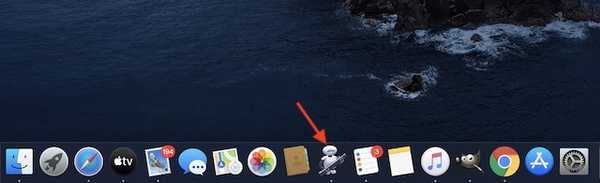
2. Acum, selectați tasta cerere opțiune ca tip pentru a crea un document nou. Apoi, faceți clic pe Alege.
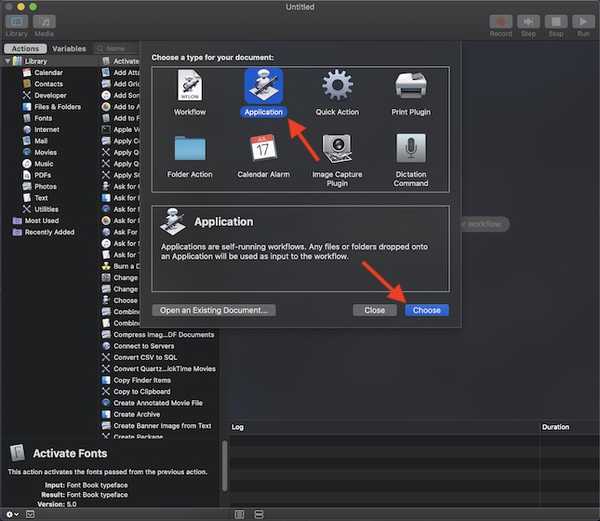
3. Apoi, alegeți Biblioteca acţiuni secțiune situată în bara laterală.
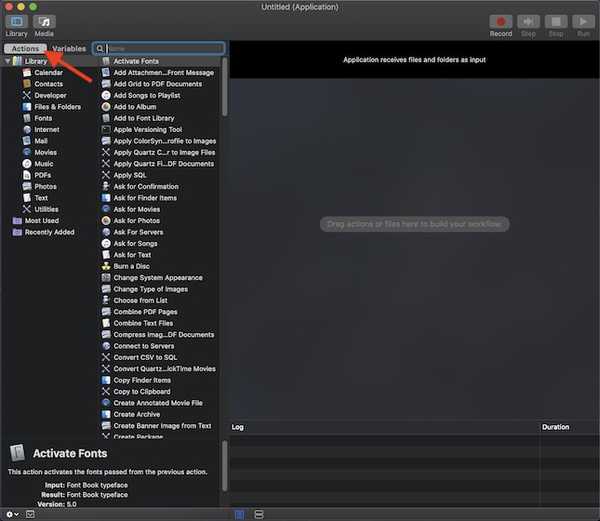
4. În continuare, căutați „Schimbarea aspectului sistemului”. Când apare, trageți-l în fluxul de lucru Automator din dreapta.
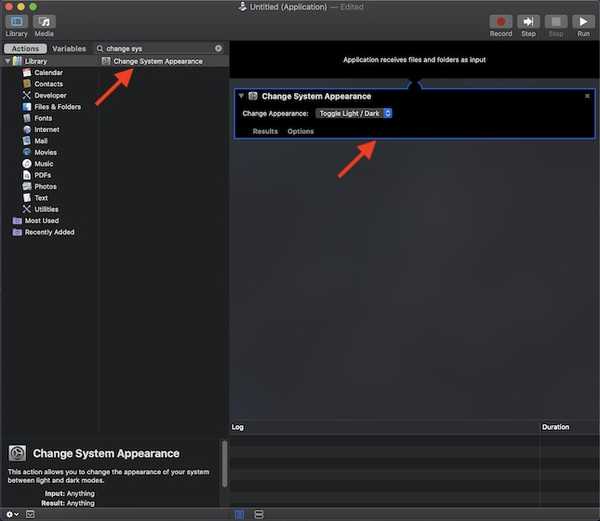
5. După cum puteți vedea opțiunea „Modificați aspectul sistemului” este denumită „Toggle Light / Dark”. Este timpul să salvați aplicația Automator ca „Toggle Light / Dark.app” la locul dorit, cum ar fi folderul aplicației, folderul de documente sau chiar desktop.
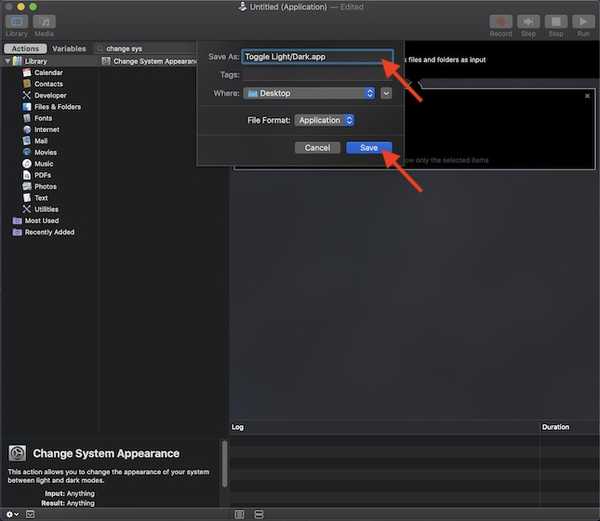
Pentru un pic mai multă comoditate, mă duc puneți comutatorul pe desktop. După ce ați terminat, ieșiți din aplicație.
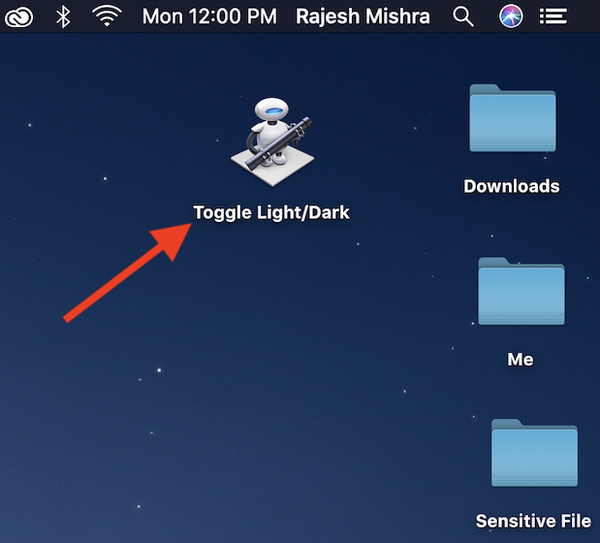
Comutați între modul de lumină și întuneric de la Spotlight pe Mac
Acum, că ați făcut munca grea, este timpul să profitați de beneficiu. Adică, puteți schimba rapid modul întunecat și modul luminos. Pentru a face acest lucru, tot ce trebuie să faceți este doar să faceți dublu clic pe pictograma Automator.
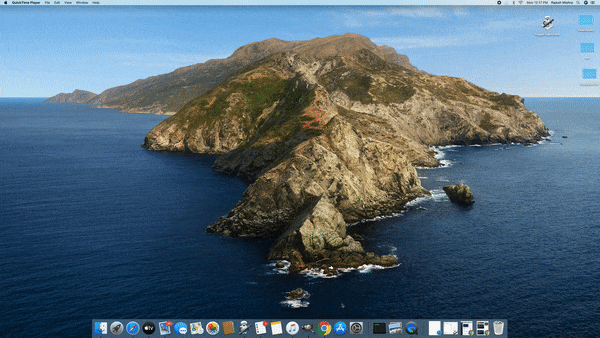
Notă:
- Prima dată, faceți clic pe pictograma Automator, poate apărea o fereastră care vă solicită permisiunea. Click pe O.K.
- În cazul în care ați salvat comutatorul Toggle Light / Dark în folderul de documente sau în alte locuri, puteți utiliza Spotlight pentru a-l găsi rapid și apoi apăsați Enter pentru a comuta între cele două moduri date..
Comutați între modul de lumină și întuneric cu un dublu clic pe macOS
Acesta este modul cel mai fain de a face legătura între temele întunecate și cele luminoase de pe macOS. Așa cum am spus mai sus, funcționează destul de bine, astfel încât trecerea prin hack nu ar trebui să fie o mare afacere. Mai mult, se simte ca o caracteristică nativă datorită implementării îngrijite, nu-i așa? Dacă vi s-a părut super la îndemână, nu ezitați să vă împărtășiți gândurile cu noi.















